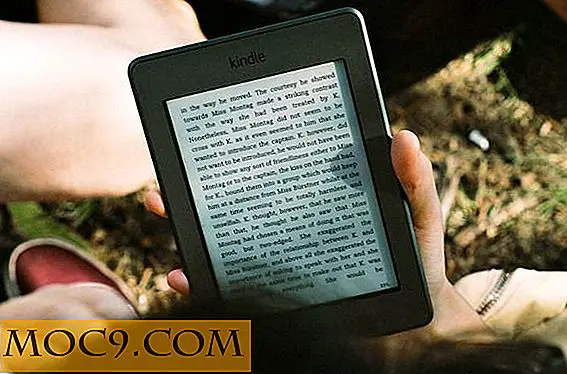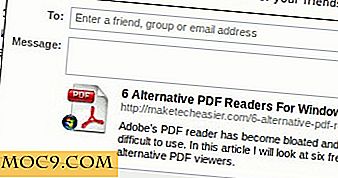Wie stelle ich eine statische IP-Adresse in Ubuntu ein?
Standardmäßig ist die IP-Adresse Ihres Computers - was immer es auch sein mag - wahrscheinlich "dynamisch". Dies ist hauptsächlich eine Annehmlichkeit, da Netzwerkadministratoren (und weniger technisch versierte Computerbenutzer) nicht die Mühe haben müssen, individuelle IP-Adressen zu erstellen für jeden Computer in ihrem Netzwerk. Aber es gibt auch gute Gründe, warum Sie in Ubuntu eine statische IP-Adresse festlegen sollten - von verbesserter Sicherheit über Spiele bis hin zu schnelleren Internet-Geschwindigkeiten und Port-Forwarding.
In diesem Artikel zeigen wir Ihnen, wie Sie eine statische IP-Adresse in Ubuntu einrichten können.
Verwandte : 15 der besten kostenlosen Spiele für Linux
Um eine statische IP-Adresse ipconfig, müssen Sie zuerst das Tool ipconfig, das Ihnen Ihre IP-Informationen ipconfig (im Wesentlichen das Äquivalent zu ipconfig in Windows). Um es zu installieren, gehen Sie zum Terminal und geben ein:
sudo apt installiert net-tools
Dadurch wird die Net Tools App installiert.
Sobald Sie das getan haben, können Sie die meisten Ihrer IP-Informationen überprüfen, indem Sie zum Terminal gehen und ifconfig . Die wichtigsten Informationen, die Sie sich aus den Ergebnissen merken sollten, sind unten aufgeführt (speziell inet / ip address und netmask):

Es fehlen jedoch ein paar Bits an Informationen - nämlich DNS und Gateway. Um diese Informationen hochzuladen, tippe:
nmcli dev show eno1
Dabei sollte "eno1" durch den Namen des Netzwerkgeräts Ihres PCs ersetzt werden, wie in ifconfig angezeigt (z. B. "eth0"). Die wichtigsten Informationen, die Sie sich hier merken müssen, sind die Nummern neben IP4.GATEWAY, IP4.DNS [1] und IP4.DNS [2].

Sobald Sie alle Informationen haben, müssen Sie zum Netzwerkverbindungseditor in Ubuntu gehen, einer praktischen grafischen Oberfläche, mit der Sie Ihre IP-Einstellungen anpassen können. Geben Sie im Terminal den nm-connection-editor, um es zu öffnen.
Wählen Sie als Nächstes das Gerät aus, das mit dem Internet verbunden ist (in meinem Fall "Kabelverbindung 1"), und klicken Sie dann auf die Registerkarte "IPv4-Einstellungen". Ändern Sie die "Methode" über das Dropdown-Menü in "Manuell", und geben Sie im Feld "Adressen" Folgendes ein:
Adresse: Geben Sie die statische IP- Adresse ein, die Sie verwenden möchten. Denken Sie daran, dass es sich im selben Subnetz wie Ihr Gateway befinden muss, sodass die Nummern nach dem letzten Punkt identisch sein müssen. Mein Gateway ist 192.168.0.1, also habe ich meine statische IP-Adresse 192.168.0.11.
Netzmaske: Beziehen Sie sich auf die Informationen, die Sie von "ifconfig" erhalten haben, und geben Sie die gleiche Netzmaske ein wie aufgelistet.
Gateway: Siehe die Informationen in "nmcli dev show" und geben Sie das unter "IP4.GATEWAY" angegebene Gateway ein.
DNS-Server: Wie beim Gateway, aber geben Sie die Nummern ein, die unter IP4.DNS [1] und IP4.DNS [2] aufgeführt sind.
Am Ende sahen meine Einstellungen wie folgt aus.

Wenn Sie fertig sind, klicken Sie auf "Speichern", gehen Sie zum Terminal und geben Sie Folgendes ein:
sudo service Netzwerk-Manager Neustart
um das Netzwerk mit der neuen statischen IP-Konfiguration neu zu starten. Sie können überprüfen, ob es funktioniert, indem Sie ifconfig erneut ifconfig und feststellen, ob Ihre neue IP-Adresse jetzt vorhanden ist. Wenn dies fehlschlägt, starten Sie Ihren PC einfach neu, und die neuen Einstellungen sollten sich selbst implementieren.

Fazit
Sie haben jetzt eine statische IP-Konfiguration auf Ihrem Ubuntu-Computer. Denken Sie daran, dass Sie dies für jedes Gerät in Ihrem Netzwerk tun müssen, da die statische IP nur für einzelne Geräte und nicht für das gesamte Netzwerk gilt.
Bildnachweis: Serverkonfigurations-Befehlszeilen auf einem Monitor von DepositPhotos

![So speichern Sie ein Pages-Dokument als PDF in iBooks [iPad]](http://moc9.com/img/PDF-Send.jpg)